Windows 11 zawiera przeprojektowany pasek zadań, który wygląda uderzająco podobny do Docka na macOS. Niektórzy użytkownicy lubią nowy pasek zadań, podczas gdy inni go nienawidzą. Niestety, Microsoft usunął również wiele przydatnych funkcji paska zadań, takich jak opcja Nigdy nie łącz. Jeśli używasz konfiguracji z wieloma monitorami, pasek zadań systemu Windows 11 nie będzie wyświetlał ikony zegara na wyświetlaczach dodatkowych. Zobaczmy, jak możesz przywrócić tę funkcjonalność.
Jak wyświetlić ikonę zegara na wielu monitorach w systemie Windows 11?
Zainstaluj narzędzie ElevenClock
System Windows 11 nie wyświetla ikony daty i godziny w konfiguracjach z wieloma monitorami. Jeśli chcesz, aby system operacyjny wyświetlał ikonę zegara na wszystkich monitorach, pobierz i zainstaluj Narzędzie ElevenClock z Github. Aplikacja umożliwia w pełni konfigurowalny zegar na wszystkich wyświetlaczach z systemem Windows 11.
ElevenClock obsługuje wszystkie ustawienia regionalne systemu i formaty czasu, które są natywnie dostępne w systemie Windows. Narzędzie jest ukryte, ale pojawia się automatycznie po podłączeniu drugiego monitora. ElevenClock uruchamia się automatycznie po zalogowaniu, nie musisz uruchamiać narzędzia ręcznie za każdym razem, gdy uruchamiasz komputer.
Działa na maksymalnie 10 monitorach i obsługuje różne układy ekranu: pionowe, poziome, ukośne i tak dalej. Narzędzie obsługuje wiele opcji dostosowywania. Na przykład możesz dodać sekundy, dni tygodnia, numery tygodni lub wyświetlić tylko datę lub godzinę.
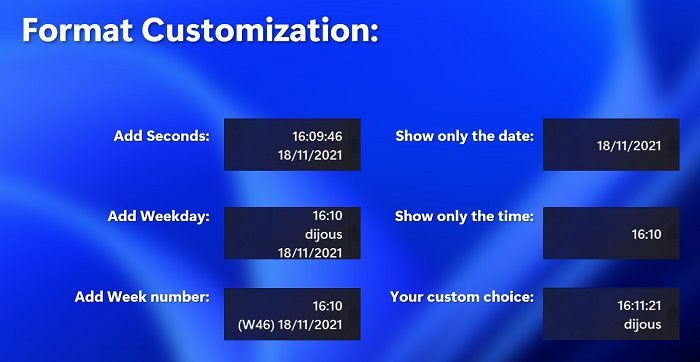
Możesz także dostosować układ ekranu do swoich upodobań. Dostępnych jest również wiele opcji czcionek. Możesz także przesunąć zegar w lewo lub przesuń cały pasek zadań na górze ekranu. Dostępna jest również opcja, która pozwala ukryć zegar na pełnym ekranie. ElevenClock dostosowuje się automatycznie po odłączeniu dodatkowych monitorów.
Zainstaluj najnowszą wersję Insider
Jeśli jesteś zarejestrowany w niejawnym programie testów systemu Windows, zainstaluj najnowszą wersję kompilacji, aby zegar i data były wyświetlane na monitorach dodatkowych. Firma Microsoft dodała ikonę zegara z powrotem na pasku zadań dla monitorów pomocniczych w Windows 11 Insider Preview Build 22509.
Jak wyjaśnia Microsoft na Blogi Windows:
Ta kompilacja zawiera dobry zestaw ulepszeń, w tym nowe opcje układu Start, zegar i data będą teraz wyświetlane na monitorach pomocniczych oraz zmiany ustawień.
Zła wiadomość jest taka, że nie ma ETA na stabilne wydanie. Jeśli nie chcesz rejestrować się w programie Windows Insider i testować nowych wersji systemu Windows, możesz trzymać się narzędzia ElevenClock.
Wniosek
Jeśli chcesz ponownie dodać zegar na pasku zadań systemu Windows 11 dla monitorów pomocniczych, zainstaluj narzędzie ElevenClock. Jeśli jesteś zarejestrowany w programie Windows Insider, zainstaluj najnowszą wersję kompilacji. Następna duża stabilna wersja systemu Windows 11 prawdopodobnie przywróci ikonę zegara na pasek zadań.
Czy planujesz zainstalować ElevenClock na swoim komputerze z systemem Windows 11? A może wolisz poczekać, aż Microsoft doda ikonę zegara z powrotem? Daj nam znać w komentarzach poniżej.